错误截图错误日志位置:C:\ProgramFiles\CommonFiles\microsoftshared\WebServerExtensions\15\LOGS主要错误ThecurrentuserisnotanSharePointServerfarmadministrator.处理过程查看了当前User确实不是场管理员,但......
2022-04-11 67 SharePoint ERROR the current user not Server farm 错误
在window 2012中安装SharePoint 2013,这次,借着SharePoint 2013 sp1补丁发布之际,介绍下在window 2012 r2中安装SharePoint 2013并打sp1补丁的简单参考,废话不多说,直接进入正文吧。
1、系统的版本,Windows Server 2012 R2 DateCenter版本;
在安装SharePoint之前,我已经完成了所有的准备工作,如:安装操作系统、修改机器名、设置静态Ip、安装FrameWork 3.5、安装IIS、安装AD并提升为域控、安装域控同时安装DNS、安装Sql Server和Sql Server sp1补丁等操作;
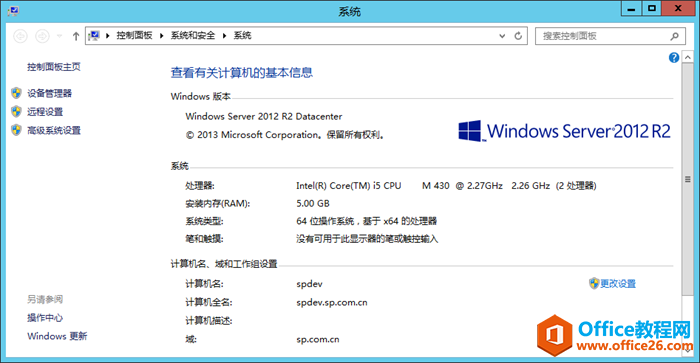
2、加载SharePoint安装镜像,如下图:
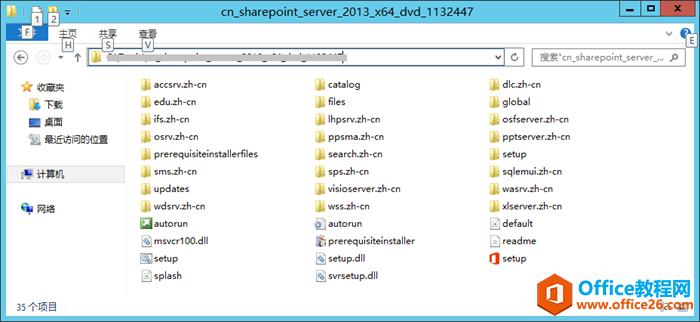
3、众所周知,直接在Windows 2012 R2中安装SharePoint 2013的时候,运行准备工具会报错,错误如下,这是因为sharepoint 2013发布早于Windows 2012 R2而存在兼容性问题:
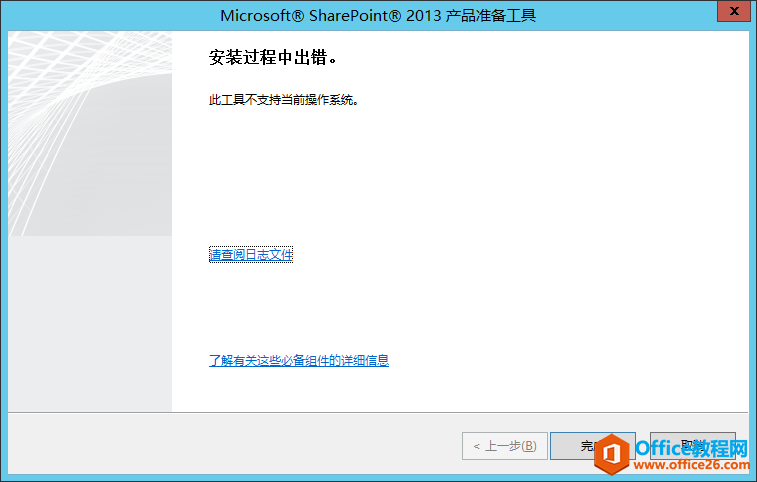
4、手动安装准备工具,如下:
Windows Identity Extensions:
http://go.microsoft.com/fwlink/?LinkID=252368
Microsoft Sync Framework Runtime v1.0 SP1 (x64):
http://go.microsoft.com/fwlink/p/?LinkID=224449
Windows Server AppFabric:
http://go.microsoft.com/fwlink/?LinkId=235496
Cumulative Update Package 1 for Microsoft AppFabric 1.1 for Windows Server (KB2671763)
Download AppFabric1.1-RTM-KB2671763-x64-ENU.exe
http://www.microsoft.com/en-us/download/details.aspx?id=29241
(先装AppFabric, 再装升级包)
Microsoft WCF Data Services 5.0:
http://www.microsoft.com/en-us/download/details.aspx?id=29306
Microsoft Information Protection and Control Client:
http://go.microsoft.com/fwlink/p/?LinkID=219568
5、重启后安装SharePoint 2013,然后运行配置向导,都没有遇到问题:
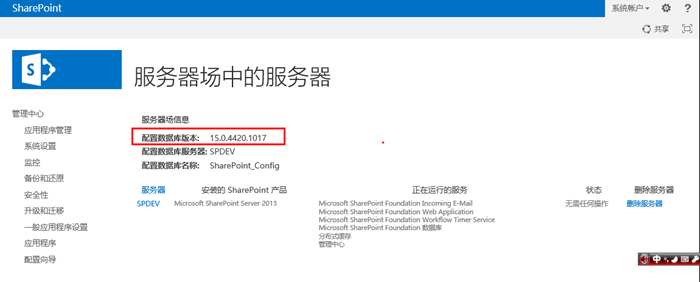
6、双击下载好的sp1补丁,安装如下图:
安装完毕会要求重新启动以完成安装;
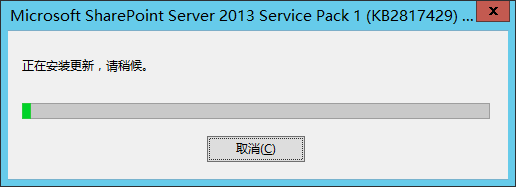
7、安装完毕,打开管理中心,服务器场上的服务器,看到下图:
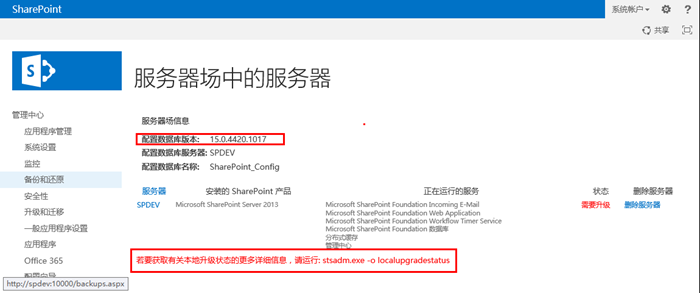
8、运行如上图提示的命令,出现下面截图,提示需要升级;第一反应需要重新运行配置向导,但是没有着急运行,搜了一下相关问题,发现可以运行一下psconfig命令:
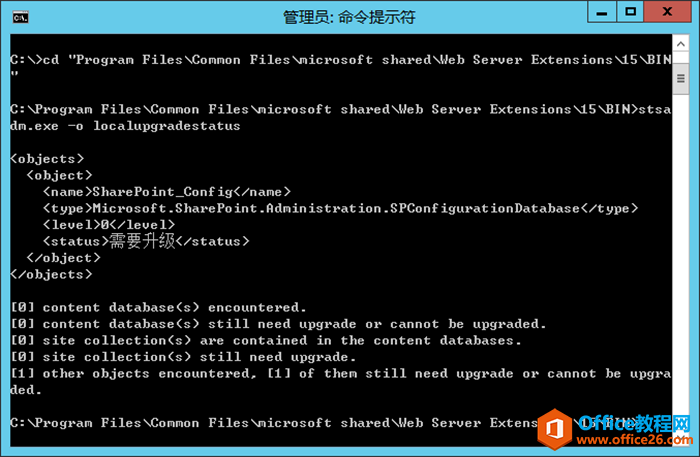
9、运行命令PSConfig.exe -cmd upgrade -inplace b2b -force -cmd applicationcontent -install -cmd installfeatures
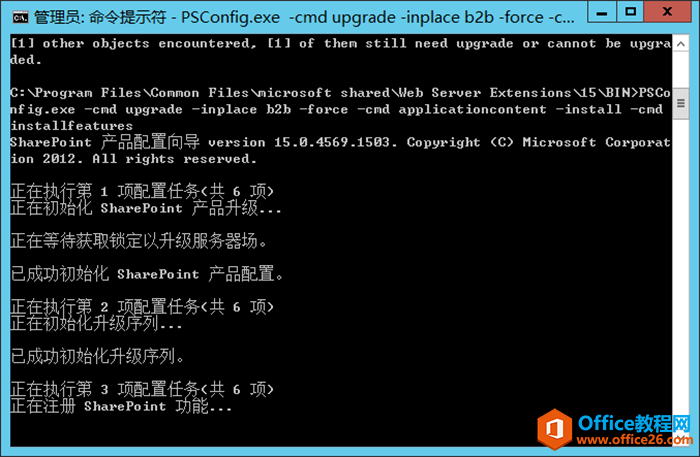
10、运行完毕psconfig命令,如下图:
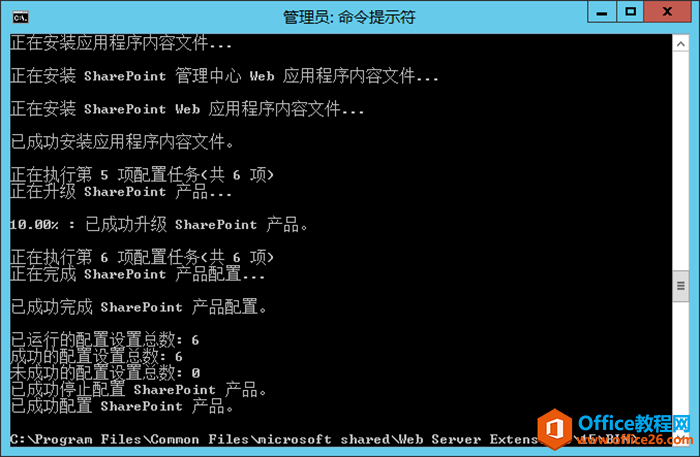
11、再次打开管理中心,发现已经升级成功,我觉得手动运行配置向导也是可行的,但是自己没有试,大家有机会可以自己试试。
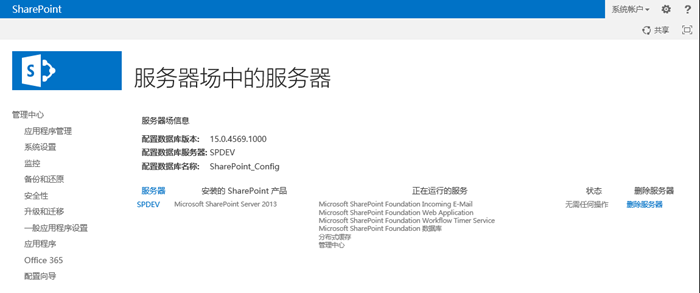
总 结
在window 2012 r2出来以后,一直没尝试过在上面安装SharePoint 2013,都是听别人说需要等sp1补丁,这次安装以后,发现只是准备工具不支持window 2012 r2,手动打准备工具,然后安装并打补丁,是可行的的。
标签: Windows2012中安装SharePoint2013SP1图解教程
相关文章

SharePoint2013爬网报错AnunrecognizedHTTPresponsewasreceivedwhenattemptingtocrawlthisitem.Verifywhethertheitemcanbeaccessedusingyourbrowser.然后登陆网站,发现在服务器上输入3次用户名密码白页,考虑到......
2022-04-11 449 SharePoint ERROR unrecognized HTTP response was received

最近使用SharePoint中,遇到一个需要重命名网站集的需求,主要是网站用数据库备份/还原的方式,想要改网站集的地址,然后搜了一下PowerShell:$site=Get-SPSite-Identityhttp://server/sites/Demo$site.......
2022-04-11 299 SharePoint重命名网站集名称